
カスケードフォームフィールドを処理するための 3 つのアプローチを共有したいと思います。
最初のアプローチ、状態変数を使用する
この投稿では、通常の変数を使用して、国、州、都市のデータに基づいてカスケード フォーム フィールドを処理する 2 番目のアプローチについて説明します。
react-native-element-dropdown react-native-paper
ドロップダウンフィールドにはreact-native-element-dropdownを使用しています

import React, { useState, useEffect } from "react";
import { View, Text, StyleSheet, TouchableOpacity } from "react-native";
import { Dropdown } from "react-native-element-dropdown";
export default function App() {
return (
<View>
<p>ZDropDown is a custom component. </p>
<h3>
Sample data
</h3>
<pre class="brush:php;toolbar:false">const listCountry = [
{ countryId: "1", name: "india" },
{ countryId: "2", name: "uk" },
{ countryId: "3", name: "canada" },
{ countryId: "4", name: "us" },
];
const listSate = [
{ stateId: "1", countryId: "1", name: "state1_india" },
{ stateId: "4", countryId: "2", name: "state1_uk" },
{ stateId: "7", countryId: "3", name: "state1_canada" },
{ stateId: "10", countryId: "4", name: "state1_us" },
];
const listCity = [
{
cityId: "1",
stateId: "1",
countryId: "1",
name: "city1_state1_country1",
},
{
cityId: "6",
stateId: "2",
countryId: "1",
name: "city6_state2_country1",
},
{
cityId: "7",
stateId: "3",
countryId: "1",
name: "city7_state3_country1",
},
{
cityId: "23",
stateId: "8",
countryId: "3",
name: "city23_state8_country3",
},
{
cityId: "30",
stateId: "10",
countryId: "4",
name: "city30_state10_country4",
},
{
cityId: "35",
stateId: "12",
countryId: "4",
name: "city35_state12_country4",
},
{
cityId: "36",
stateId: "12",
countryId: "4",
name: "city36_state12_country4",
},
];
最初のアプローチでは 4 つの状態変数を使用しましたが、ここでは 4 つの通常の変数 (ドロップダウンに 3 つ、フォーカス フィールドに 1 つ) と、状態効果 (ページの更新) を切り替えてトリガーするために使用される状態変数を使用します。
var country = {
list: [],
selectedCountry: {},
selectedValue: null,
};
var state = {
list: [],
selectedState: {},
selectedValue: null,
};
var city = {
list: [],
selectedCity: {},
selectedValue: null,
};
var focusField = '';
export default function App() {
const [refreshPage, setRefreshPage] = useState(false);
return (
<View>
<p>Focus and Blur events get triggered more than onChange event so it is better to maintain a separate variable to represent the focus field and avoid data mess up situations. </p>
<h3>
Load Country
</h3>
<p>Load country dropdown from the sample data. (you can use api call)<br>
</p>
<pre class="brush:php;toolbar:false">export default function App() {
. . .
const loadCountry = () => {
// load data from api call
country.list = [...listCountry];
// switching value will refresh the ui
setRefreshPage(!refreshPage);
};
useEffect(() => {
loadCountry();
}, []);
return (
. . .
)
フォーカスフィールドを設定し、状態変数(refreshPage)を切り替えることでページを更新する関数を使用しています
const changeFocusField = (fld = '') => {
focusField = fld;
setRefreshPage(!refreshPage);
};
<Text>Country</Text>
<ZDropDown
. . .
isFocus={focusField === 'country'}
onFocus={() => changeFocusField('country')}
onBlur={() => changeFocusField('')}
onChange={null}
/>
<Text>State</Text>
<ZDropDown
. . .
isFocus={focusField === 'state'}
onFocus={() => changeFocusField('state')}
onBlur={() => changeFocusField('')}
onChange={null}
/>
<Text>City</Text>
<ZDropDown
. . .
isFocus={focusField === 'city'}
onFocus={() => changeFocusField('city')}
onBlur={() => changeFocusField('')}
onChange={null}
/>

これで半分が終わりました。
選択した国では、国の選択に基づいてそれぞれの州 STATESをロードする必要があります。
国フィールドを更新し、国に焦点を当てず、国に基づいて州を読み込みます。
<Text>Country</Text>
<ZDropDown
. . .
onChange={(item) => {
country.selectedCountry = item;
country.selectedValue = item.countryId;
focusField = '';
loadState();
}}
/>
最初のアプローチの違いがわかりましたか?以前は 3 つの状態変数が更新されましたが、ここでは 1 つの状態変数のみが更新されます。
国が変わると、州も都市も変わります。したがって、新しい値を設定する前に、既存のデータをクリアする必要があります。
const loadState = async () => {
state = { list: [], selectedState: {}, selectedValue: null };
city = { list: [], selectedCity: {}, selectedValue: null };
const arr = listSate.filter(
(ele) => ele.countryId === country.selectedValue
);
if (arr.length) {
state.list = arr;
}
refreshPage(!refreshPage);
};

そして、国と州に基づいて都市フィールドを読み込みます。
<Text>State</Text>
<ZDropDown
. . .
onChange={(item) => {
state.selectedValue = item.stateId;
state.selectedState = item;
changeFocusField('');
loadCity();
}}
/>
const loadCity = async () => {
city = { list: [], selectedCity: {}, selectedValue: null };
const arr = listCity.filter((ele) => ele.stateId === state.selectedValue);
if (arr.length) city.list = arr;
setRefreshPage(!refreshPage);
};
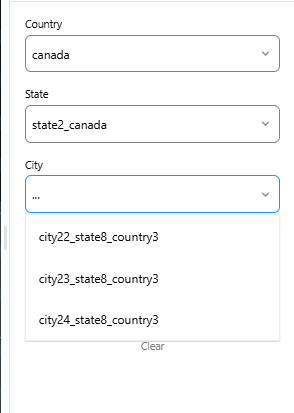
すべての設定が完了し、フォームフィールドが正しく機能するようになりました。

さらに 2 つの追加機能があり、1 つはページのリセット、もう 1 つは警告の表示です。
フォーム変数とフォーカス変数をクリアする必要があります。
. . .
const resetForm = () => {
country = {list: [...listCountry],selectedCountry: {}, selectedValue: null};
state = { list: [], selectedState: {}, selectedValue: null };
city = { list: [], selectedCity: {}, selectedValue: null };
focusField = '';
setRefreshPage(!refreshPage);
};
. . .
<TouchableOpacity onPress={() => resetForm()}>
<h3>
Warning
</h3>
<p>We have to show a warning msg if the parent field value is null. For that we are using SnackBar component from paper.<br>
</p>
<pre class="brush:php;toolbar:false">import { Snackbar } from "react-native-paper";
. . .
var snackMsg = '';
export default function App() {
. . .
const [visible, setVisible] = useState(false);
const onToggleSnackBar = () => setVisible(!visible);
const onDismissSnackBar = () => setVisible(false);
. . .
return (
<View>
<p>We moved snackMsg to ordinary variable from state variable.</p>
<p>Since State and City fields have parent field, they have to be validated.<br>
</p>
<pre class="brush:php;toolbar:false"> <Text>State</Text>
<ZDropDown
onFocus={() => {
focusField('state');
if (!country.selectedValue) {
snackMsg = 'Select country';
onToggleSnackBar();
changeFocusField('country');
}
}}
. . .
/>
<Text>City</Text>
<ZDropDown
onFocus={() => {
focusField('city');
if (!country.selectedValue) {
snackMsg = 'Select country';
onToggleSnackBar();
changeFocusField('country');
} else if (!state.selectedValue) {
snackMsg = 'Select state';
onToggleSnackBar();
changeFocusField('state');
}
}}
. . .
/>

完了。
ありがとうございます。
完全なコードリファレンスはこちら
以上がカスケード フォーム React Native の改善の詳細内容です。詳細については、PHP 中国語 Web サイトの他の関連記事を参照してください。